Publicité
 AirPlay, à mon humble avis, est l'un des plus grands avantages ajoutés à Mac OS X ces derniers temps. Au cas où vous ne l'auriez pas entendu, AirPlay est un système qui vous permet de diffuser de la vidéo et de l'audio entre des appareils Apple compatibles AirPlay. Comme le streaming vidéo de l'application YouTube pour iPad vers l'Apple TV.
AirPlay, à mon humble avis, est l'un des plus grands avantages ajoutés à Mac OS X ces derniers temps. Au cas où vous ne l'auriez pas entendu, AirPlay est un système qui vous permet de diffuser de la vidéo et de l'audio entre des appareils Apple compatibles AirPlay. Comme le streaming vidéo de l'application YouTube pour iPad vers l'Apple TV.
Plus généralement, AirPlay signifie le streaming audio et vidéo vers une Apple TV, ou uniquement l'audio vers un aéroport Apple. Pour plus d'informations sur AirPlay, lisez mon post précédent - Qu'est-ce qu'AirPlay et comment l'utiliser dans Mac OS X Mountain Lion Qu'est-ce qu'AirPlay et comment l'utiliser dans Mac OS X Mountain LionImaginez que vous souhaitiez lire votre album préféré dans Spotify. Naturellement, vous connecterez votre ordinateur à une meilleure station de son. Mais que faire si vous êtes allongé sur le lit ou assis sur le canapé? Idéalement,... Lire la suite .
Bien qu'AirPlay fonctionne très bien dans de nombreuses situations, ce n'est pas un système parfait. Peut-être plus important encore, le système AirPlay d'Apple est propriétaire, ce qui signifie qu'il n'est officiellement implémenté par Apple et donc uniquement disponible sur les appareils Mac OS X et iOS, laissant un grand nombre d'utilisateurs de croisement Windows-Apple dans le du froid.
Deuxièmement, la mise en miroir AirPlay - qui consiste à diffuser le contenu de l'écran de votre ordinateur sur une Apple TV - n'est disponible que sur le matériel Apple récent. Pour les Mac plus anciens, l'icône de mise en miroir AirPlay n'apparaît tout simplement pas dans la barre de menus de Mac OS X. Pour une liste complète des ordinateurs pris en charge, consultez cet article d'assistance Apple.
Heureusement, ces deux problèmes sont résolus par AirParrot.
AirParrot est une application tierce (c'est-à-dire non affiliée à Apple) qui implémente officieusement le protocole AirPlay. Pour le dire simplement, AirParrot fournit une implémentation alternative de la mise en miroir AirPlay. Grâce à AirParrot, vous pouvez reproduire l'affichage de votre ordinateur sur une Apple TV, que vous utilisiez Mac OS X ou Windows. Hélas, si vous êtes sous Linux, vous êtes limité à diffuser votre audio en utilisant AirTunes Comment utiliser les AirTunes d'Apple dans Ubuntu Lire la suite .
Même les ordinateurs Mac avec des ensembles matériels non pris en charge peuvent utiliser la mise en miroir AirPlay de cette façon. Tout cela pour le prix raisonnable de 10 $.
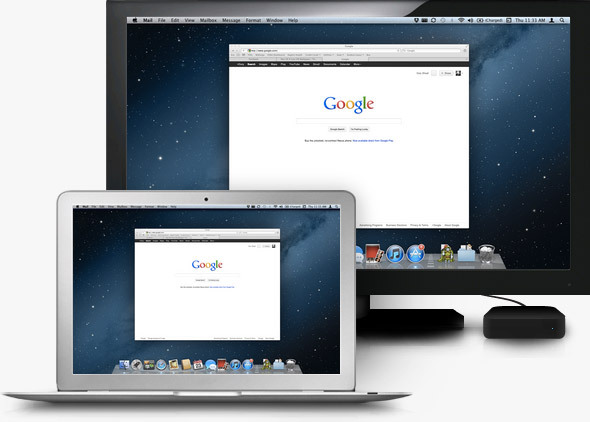
Bien sûr, vous ne devriez pas vous attendre aux mêmes performances d'AirParrot. Si vous avoir un ordinateur Mac OS X avec le matériel pris en charge, vous devez simplement utiliser la fonctionnalité de mise en miroir AirPlay intégrée. Cependant, pour ces deux groupes pour lesquels la mise en miroir AirPlay était auparavant hors de portée, AirParrot est une aubaine.
Installation et configuration de l'affichage
AirParrot est disponible pour les ordinateurs Mac OS X et Windows, et peut être acheté pour 10 $ auprès du Site Web d'AirParrot. AirParrot semble légèrement plus concentré sur leur version Mac OS X, qui pourrait recevoir une nouvelle fonctionnalité légèrement plus rapide que la version Windows. Cela étant dit, les clients Mac OS X et Windows fonctionnent tous deux sensiblement les mêmes.
Sur votre Mac, l'installation d'AirParrot ajoute une présence à votre barre de menus Mac OS X. Sous Windows, l'icône AirParrot est ajoutée à votre barre de tâches à la place. Semblable au menu de mise en miroir AirPlay officiel, appuyez sur l'icône pour sélectionner un appareil Apple TV compatible. Contrairement au menu officiel, ce menu déroulant offre plus d'options d'affichage.

Outre la mise en miroir de votre écran, qui est l'option par défaut, vous pouvez également demander à votre ordinateur de considérer l'écran connecté à l'Apple TV comme un écran supplémentaire et d'étendre votre affichage. La sélection de cette option ajoute un affichage aux préférences de gestion d'affichage de votre ordinateur, où vous pouvez personnaliser davantage la manière dont votre ordinateur doit gérer l'écran supplémentaire.
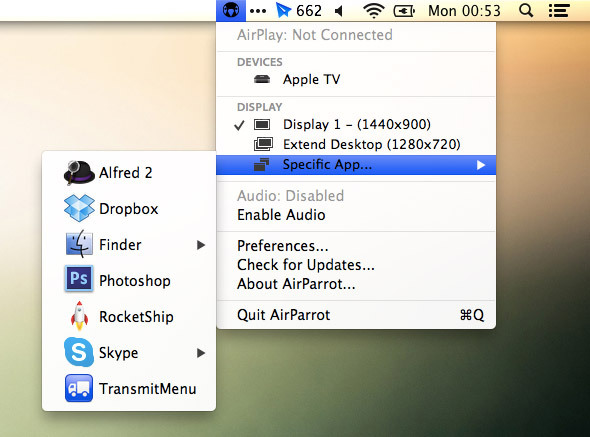
La troisième option d'affichage d'AirParrot est encore plus intéressante, bien que cette fonctionnalité ne soit disponible qu'avec le client Mac OS X d'AirParrot. Au lieu de mettre en miroir ou d'étendre l'affichage de votre ordinateur, vous pouvez demander à AirParrot d'afficher une seule application spécifique via votre Apple TV. Toujours à l'aide du menu déroulant d'AirParrot, sélectionnez simplement une application fenêtrée actuellement ouverte pour la diffuser sur votre Apple TV.
Le contraste avec la mise en miroir AirPlay
Pour la plupart des gens qui souhaitent désespérément utiliser la mise en miroir AirPlay avec du matériel non pris en charge, AirParrot est un chevalier en armure brillante. Hélas, même AirParrot n'est pas parfait, et il existe de grandes différences entre l'utilisation d'AirParrot sur du matériel non pris en charge et l'utilisation de la technologie AirPlay officielle sur du matériel pris en charge.
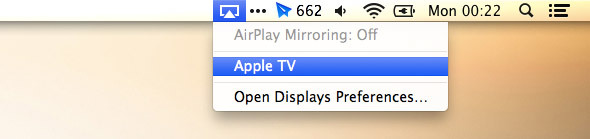
Apple a déclaré l'ancien matériel incompatible pour une raison. Les ordinateurs plus récents incluent une puce sur le GPU qui est capable de transcoder la sortie d'affichage en H.264 en temps réel. Si vous mettez en miroir un affichage à l'aide de la mise en miroir AirPlay, vous serez toujours confronté à un délai de mise en mémoire tampon. Cependant, il n'y a pratiquement pas de délai supplémentaire pour transcoder la vidéo. Sur d'autres ordinateurs, il y en a. La vidéo doit être transcodée au niveau de l'utilisateur, ce qui signifie qu'elle est soumise aux subtilités du processeur et de la planification de la mémoire. Ici, le retard de transcodage n'est pas constant.

Cela peut sembler compliqué, mais les conséquences sont plutôt simples - le délai de transcodage vidéo et donc la fréquence d'images ne sont pas fiables. La plupart du temps, ce n'est pas très gênant. Les préférences d'AirParrot vous offrent un contrôle plus strict de la qualité vidéo et de la fréquence d'images. AirParrot est idéal si vous souhaitez surfer sur le Web ou afficher un diaporama d'images. Cependant, vous ne pourrez pas diffuser confortablement de longues vidéos sur votre Apple TV.
Comment utilisez-vous AirPlay chez vous? Parlez-nous de votre configuration dans la section commentaires sous l'article!
Je suis écrivain et étudiant en informatique de Belgique. Vous pouvez toujours me faire une faveur avec une bonne idée d'article, une recommandation de livre ou une idée de recette.


